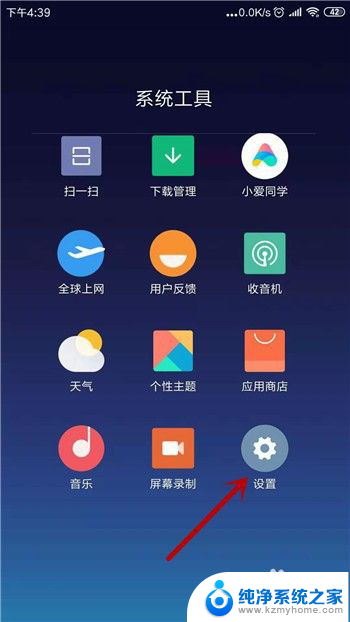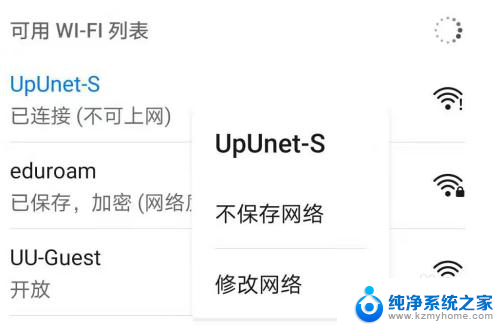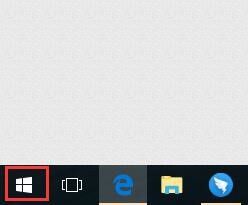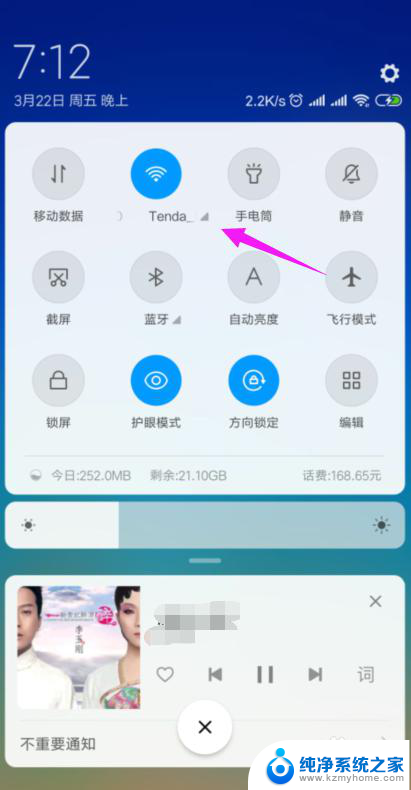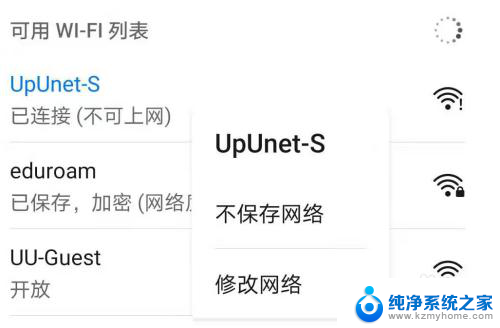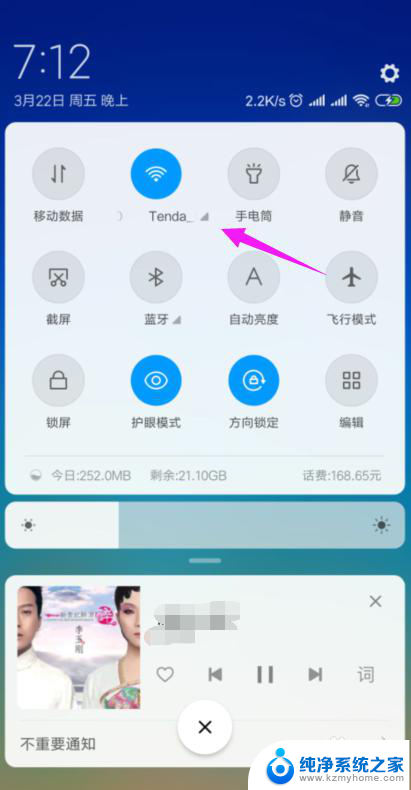手机网络已连接不可上网 WIFI已连接但手机无法上网的解决方法
手机网络已连接不可上网,如今手机已经成为我们生活中必不可少的一部分,而手机上网更是我们日常生活中的常态,有时我们会遇到这样的情况:手机已连接网络,但却无法上网。尤其是当我们连接了WIFI却依旧无法上网时,这样的问题更加令人困扰。究竟什么原因导致了这个问题的出现呢?又该如何解决手机无法上网的困扰呢?在本文中我们将为大家介绍几种常见的解决方法,帮助您迅速恢复手机上网的功能,让您的网络畅通无阻。
步骤如下:
1.首先长按不可上网的网络,会出现三个选项,点击“修改网络”
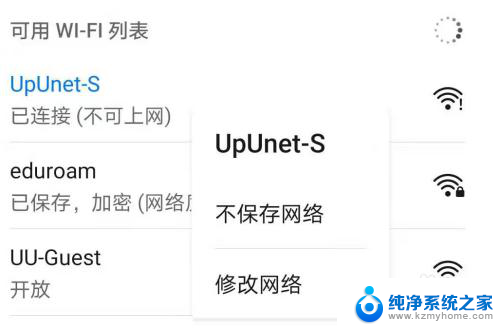
2.然后会出现网络配置的详细界面,点击“显示高级选项”
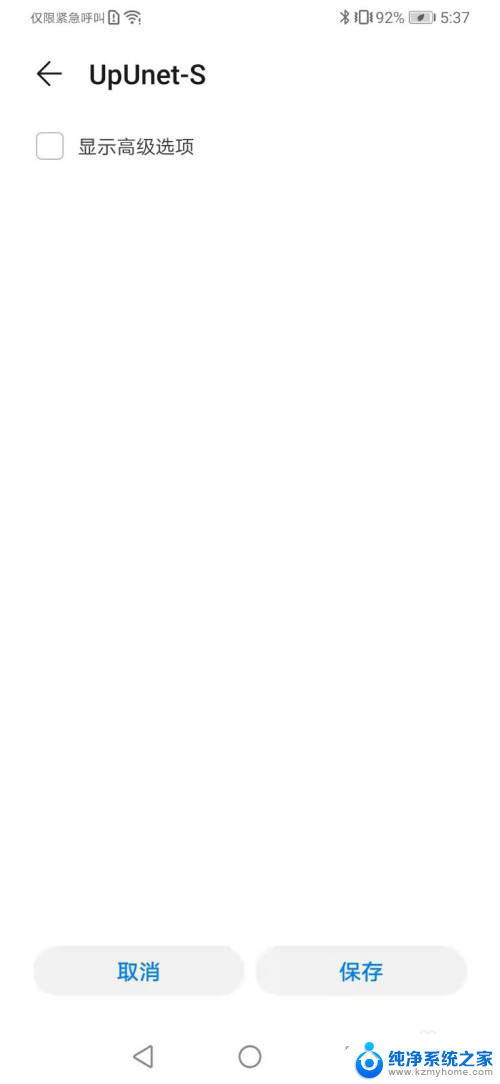
3.点击以后会出现“代理”和“IP”两个选项,点击“IP”选项
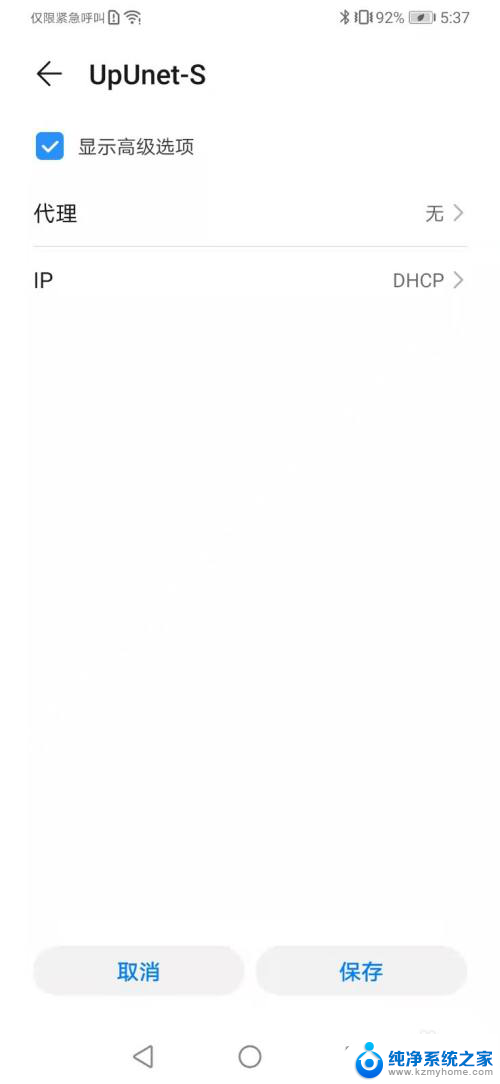
4.会出现两个选项,一个是“DHCP”,一个是“静态”。大多数教程都是让我们选择“DHCP”,但是这根本没用。我的方法是手动更改,选择“静态”选项
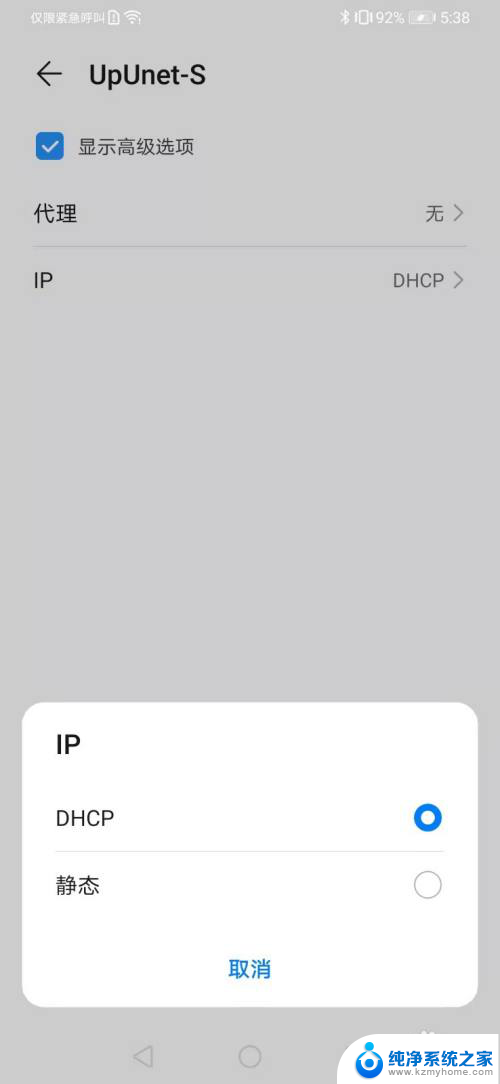
5.会出现比较长的配置列表,最后有“域名1”与“域名2”两个文本框,分别标注了IP地址
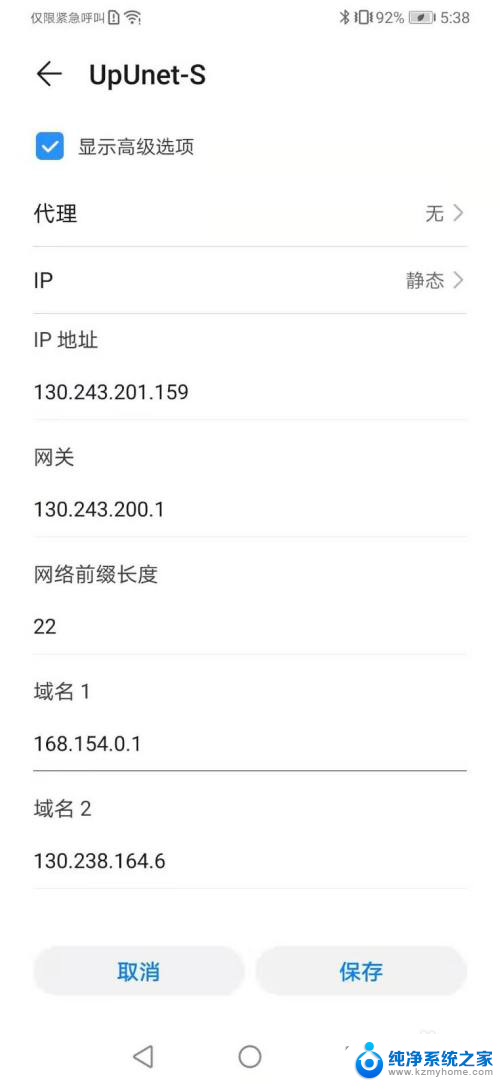
6.将这两个IP地址全部改为“8.8.8.8”,然后点击保存,返回到WIFI网络列表
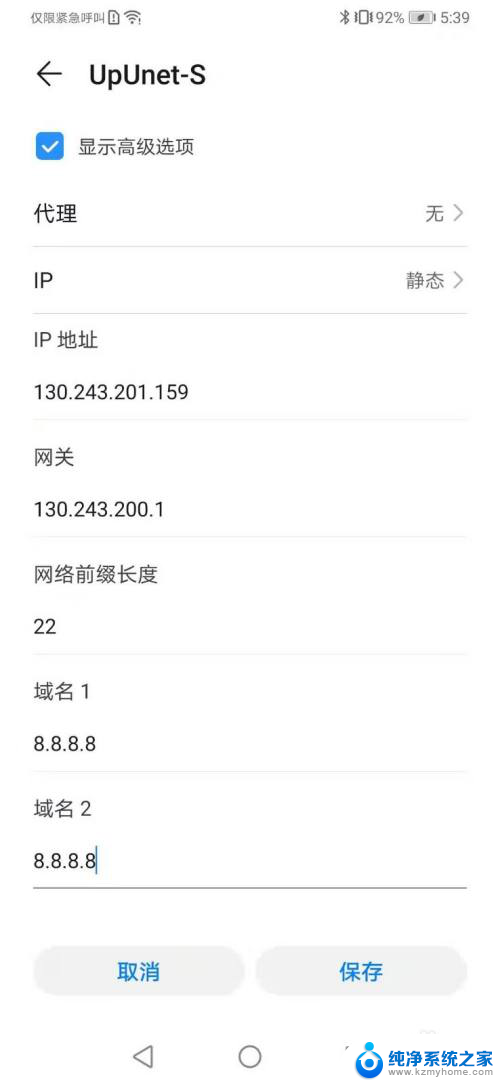
7.但是这时WIFI并没有重新连接,你需要再次点击不可上网的WIFI。选择“忘记”此网络,然后点击“连接”,输入WIFI密码
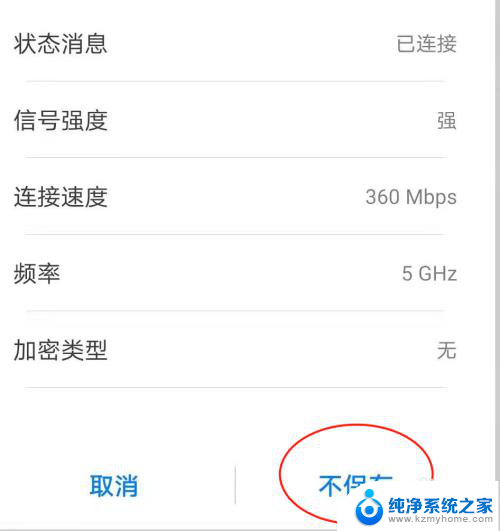
8.完成以后,手机WIFI便可以连接了

以上是手机网络已连接但无法上网的解决方法,请按照以上步骤进行操作,希望能够对大家有所帮助。